文章详情页
ps制作奔驰标志
浏览:123日期:2024-01-27 09:01:58
ps制作奔驰标志,喜欢的朋友可以一起来学习哦。 最终效果图 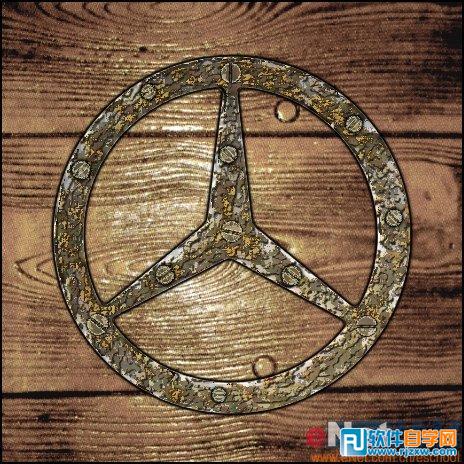 1、打开一个标志文件,效果如图01所示。
1、打开一个标志文件,效果如图01所示。  图01 2、选择工具箱中的“魔棒工具”选中标志图案,将其复制到图层2,将背景层填充白色。 3、执行菜单栏中的“滤镜”“杂色”“添加杂色”命令,在弹出的添加杂色的对话框中设置数量为5,平均分布,单色,效果如图02所示,单击确定,画面效果如图03所示。
图01 2、选择工具箱中的“魔棒工具”选中标志图案,将其复制到图层2,将背景层填充白色。 3、执行菜单栏中的“滤镜”“杂色”“添加杂色”命令,在弹出的添加杂色的对话框中设置数量为5,平均分布,单色,效果如图02所示,单击确定,画面效果如图03所示。 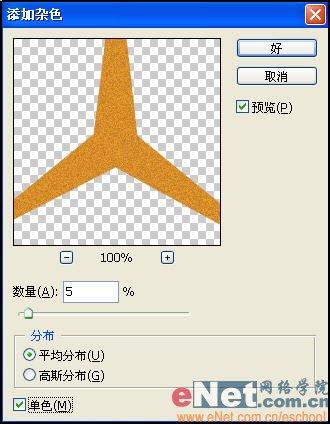 图02
图02  图03 4、执行菜单栏中的“滤镜”“艺术效果”“塑料包装”命令,在弹出的塑料包装对话框中设置高光强度为15,细节15,平滑度2,如图04所示,单击确定,画面效果如图05所示。
图03 4、执行菜单栏中的“滤镜”“艺术效果”“塑料包装”命令,在弹出的塑料包装对话框中设置高光强度为15,细节15,平滑度2,如图04所示,单击确定,画面效果如图05所示。 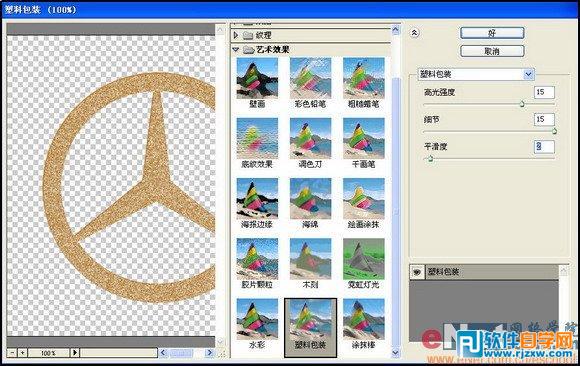 图04
图04  图05 5、执行菜单栏中的“滤镜”“扭曲”“玻璃”命令,在弹出的玻璃对话框中设置扭曲度为18,平滑度4,纹理为画布,如图06所示,单击确定,画面效果如图07所示。
图05 5、执行菜单栏中的“滤镜”“扭曲”“玻璃”命令,在弹出的玻璃对话框中设置扭曲度为18,平滑度4,纹理为画布,如图06所示,单击确定,画面效果如图07所示。 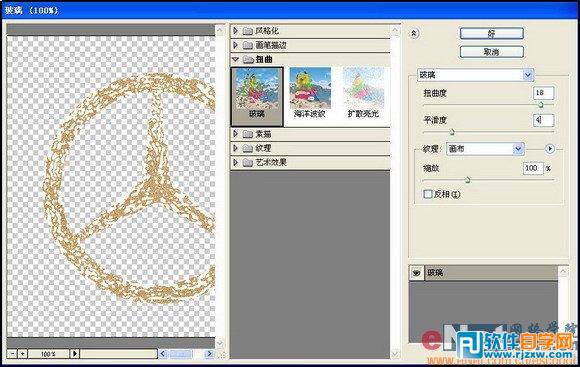 图06
图06  图07 6、执行菜单栏中的“滤镜”“渲染”“光照效果”命令,在弹出的光照效果对话框中设置参数如图08所示,单击确定,画面效果如图09所示。
图07 6、执行菜单栏中的“滤镜”“渲染”“光照效果”命令,在弹出的光照效果对话框中设置参数如图08所示,单击确定,画面效果如图09所示。  图08
图08  图09 7、双击该图层,在弹出的图层样式对话框中选择投影选项,设置参数如图10所示,单击确定,画面效果如图11所示。
图09 7、双击该图层,在弹出的图层样式对话框中选择投影选项,设置参数如图10所示,单击确定,画面效果如图11所示。  图10
图10  图11 8、将图层2拖拽到图层面板底部的复制新图层按钮上,复制一个图层“图层2副本”,执行菜单栏中的“滤镜”“杂色”“中间值”命令,在弹出的中间值对话框中设置半径为6,如图12所示,单击确定,画面效果如图13所示。
图11 8、将图层2拖拽到图层面板底部的复制新图层按钮上,复制一个图层“图层2副本”,执行菜单栏中的“滤镜”“杂色”“中间值”命令,在弹出的中间值对话框中设置半径为6,如图12所示,单击确定,画面效果如图13所示。  图12
图12  图13 9、选择图层2副本图层,执行菜单栏中的“滤镜”“画笔描边”“成角的线条”命令,在弹出的成角的线条对话框中设置方向平衡为25,描边长度10,锐化程度为10,如图14所示,单击确定,画面效果如图15所示。
图13 9、选择图层2副本图层,执行菜单栏中的“滤镜”“画笔描边”“成角的线条”命令,在弹出的成角的线条对话框中设置方向平衡为25,描边长度10,锐化程度为10,如图14所示,单击确定,画面效果如图15所示。  图14
图14  图15
图15
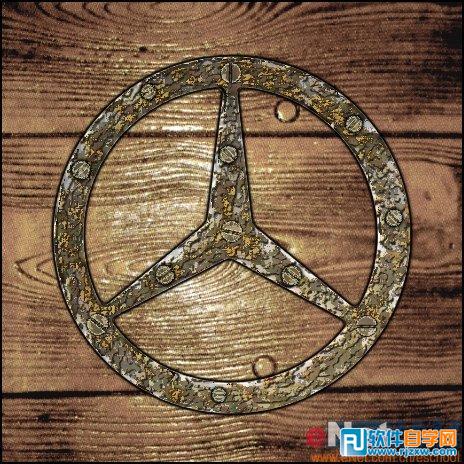 1、打开一个标志文件,效果如图01所示。
1、打开一个标志文件,效果如图01所示。  图01 2、选择工具箱中的“魔棒工具”选中标志图案,将其复制到图层2,将背景层填充白色。 3、执行菜单栏中的“滤镜”“杂色”“添加杂色”命令,在弹出的添加杂色的对话框中设置数量为5,平均分布,单色,效果如图02所示,单击确定,画面效果如图03所示。
图01 2、选择工具箱中的“魔棒工具”选中标志图案,将其复制到图层2,将背景层填充白色。 3、执行菜单栏中的“滤镜”“杂色”“添加杂色”命令,在弹出的添加杂色的对话框中设置数量为5,平均分布,单色,效果如图02所示,单击确定,画面效果如图03所示。 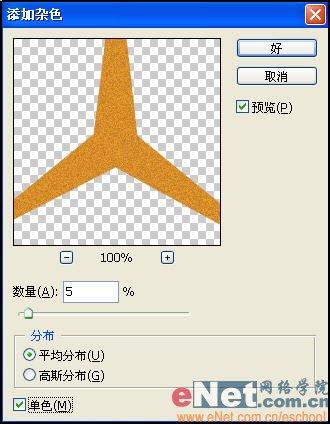 图02
图02  图03 4、执行菜单栏中的“滤镜”“艺术效果”“塑料包装”命令,在弹出的塑料包装对话框中设置高光强度为15,细节15,平滑度2,如图04所示,单击确定,画面效果如图05所示。
图03 4、执行菜单栏中的“滤镜”“艺术效果”“塑料包装”命令,在弹出的塑料包装对话框中设置高光强度为15,细节15,平滑度2,如图04所示,单击确定,画面效果如图05所示。 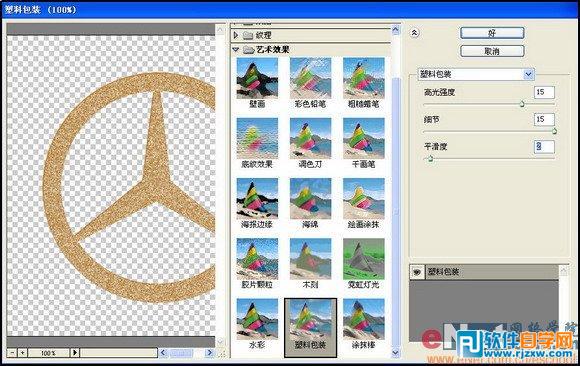 图04
图04  图05 5、执行菜单栏中的“滤镜”“扭曲”“玻璃”命令,在弹出的玻璃对话框中设置扭曲度为18,平滑度4,纹理为画布,如图06所示,单击确定,画面效果如图07所示。
图05 5、执行菜单栏中的“滤镜”“扭曲”“玻璃”命令,在弹出的玻璃对话框中设置扭曲度为18,平滑度4,纹理为画布,如图06所示,单击确定,画面效果如图07所示。 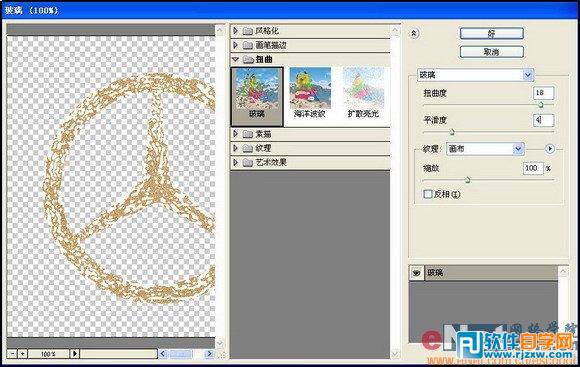 图06
图06  图07 6、执行菜单栏中的“滤镜”“渲染”“光照效果”命令,在弹出的光照效果对话框中设置参数如图08所示,单击确定,画面效果如图09所示。
图07 6、执行菜单栏中的“滤镜”“渲染”“光照效果”命令,在弹出的光照效果对话框中设置参数如图08所示,单击确定,画面效果如图09所示。  图08
图08  图09 7、双击该图层,在弹出的图层样式对话框中选择投影选项,设置参数如图10所示,单击确定,画面效果如图11所示。
图09 7、双击该图层,在弹出的图层样式对话框中选择投影选项,设置参数如图10所示,单击确定,画面效果如图11所示。  图10
图10  图11 8、将图层2拖拽到图层面板底部的复制新图层按钮上,复制一个图层“图层2副本”,执行菜单栏中的“滤镜”“杂色”“中间值”命令,在弹出的中间值对话框中设置半径为6,如图12所示,单击确定,画面效果如图13所示。
图11 8、将图层2拖拽到图层面板底部的复制新图层按钮上,复制一个图层“图层2副本”,执行菜单栏中的“滤镜”“杂色”“中间值”命令,在弹出的中间值对话框中设置半径为6,如图12所示,单击确定,画面效果如图13所示。  图12
图12  图13 9、选择图层2副本图层,执行菜单栏中的“滤镜”“画笔描边”“成角的线条”命令,在弹出的成角的线条对话框中设置方向平衡为25,描边长度10,锐化程度为10,如图14所示,单击确定,画面效果如图15所示。
图13 9、选择图层2副本图层,执行菜单栏中的“滤镜”“画笔描边”“成角的线条”命令,在弹出的成角的线条对话框中设置方向平衡为25,描边长度10,锐化程度为10,如图14所示,单击确定,画面效果如图15所示。  图14
图14  图15
图15 以上就是ps制作奔驰标志,希望大家喜欢,请继续关注好吧啦网。
上一条:ps如何制作马赛克效果下一条:photoshop暖色调 图片
相关文章:
排行榜
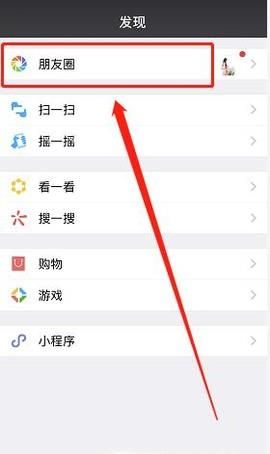
 网公网安备
网公网安备